Cómo hacer una copia de seguridad de Android
Es frecuente mantener información que consideramos importante en nuestros Smartphones y evitar perderla, por lo que la mejor alternativa para mantener nuestros datos es respaldarlos. En esta guía te mostraremos las mejores formas para guardar una copia de seguridad del contenido de tu Android.
Seguramente has escuchado a alguien decir “mi teléfono móvil es mi vida” y esa expresión enmarca perfectamente la importancia que le damos a la información, fotografías, contactos y contenido almacenado en nuestros Smarthphones.
Si tu Android se avería o lo pierdes de cualquier manera, ¿qué ocurre con esta información? ¿Existe algún método para tener un respaldo de todo tu contenido en caso de que a tu dispositivo le suceda lo peor? En esta guía compartiremos los mejores métodos para hacer una copia de seguridad de tu Android, para que incluso si ya no tienes tu equipo puedas conservar la información.
Cómo hacer una copia de seguridad de Android con Google Drive
Todo dispositivo Android ofrece la opción de guardar una copia de seguridad y Google Drive es el servicio de nube utilizado comúnmente para Android. En su plataforma permite guardar distintos tipos de archivos, datos y contenido del dispositivo móvil, sólo necesitas contar con una conexión Wi-Fi. La forma de utilizar Google Drive para hacer una Copia de seguridad de Android es la siguiente:
Paso 1Desde tu dispositivo Android ingresa en Ajustes.
Paso 2Selecciona Google y luego presiona Hacer copia de Seguridad.
En algunos dispositivos Android la opción de Copia de Seguridad aparece directamente en el menú de Ajustes.
Paso 3Elige la opción Crear una copia de seguridad ahora.
Paso 4Espera a que finalice la subida de tu información.
Paso 5Cuando necesites utilizar la copia de seguridad sólo debes colocar tu cuenta Google al iniciar tu nuevo dispositivo.
Paso 6Aparecerá un mensaje señalando que tienes una copia de seguridad guardada.
Paso 7Selecciona la opción Restaurar y espera a que finalice el proceso.
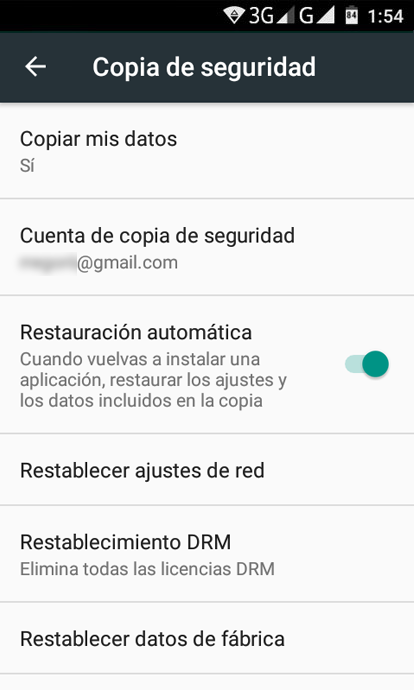
Crear una copia de seguridad
Si bien es uno de los métodos más utilizados a la hora de hacer una copia de seguridad de Android es necesario disponer de conexión Wi-Fi para subir la información a la nube, lo que a su vez lo convierte en un proceso lento.
Cómo hacer una copia de seguridad de Android con un cable USB
Si no tienes mucha destreza a la hora de utilizar las opciones de tu dispositivo siempre puedes conectar tu Android al computador usando un cable USB y copiar las carpetas del Smartphone. Solo debes seguir los siguientes pasos:
Paso 1Conecta tu Android al computador usando un cable USB.
Paso 2Despliega el menú superior y presiona sobre USB para cargar. Luego selecciona la opción Transferir Archivos (MTP).
Las aplicaciones no pueden copiarse por este método, pero toma en cuenta que las aplicaciones descargadas en Google Play quedan vinculadas a tu cuenta Google, por lo que posteriormente puedes reinstalarlas.
Paso 3Desde el computador dirígete al dispositivo y selecciona todas las carpetas. Haz clic en Copiar, en la pestaña de inicio de la parte superior de la ventana.
Paso 4Dirígete a la ubicación en donde deseas guardar los archivos. Y en la parte superior de la ventana haz clic en Pegar.
Paso 5Espera a que las carpetas se copien y finalice el proceso.
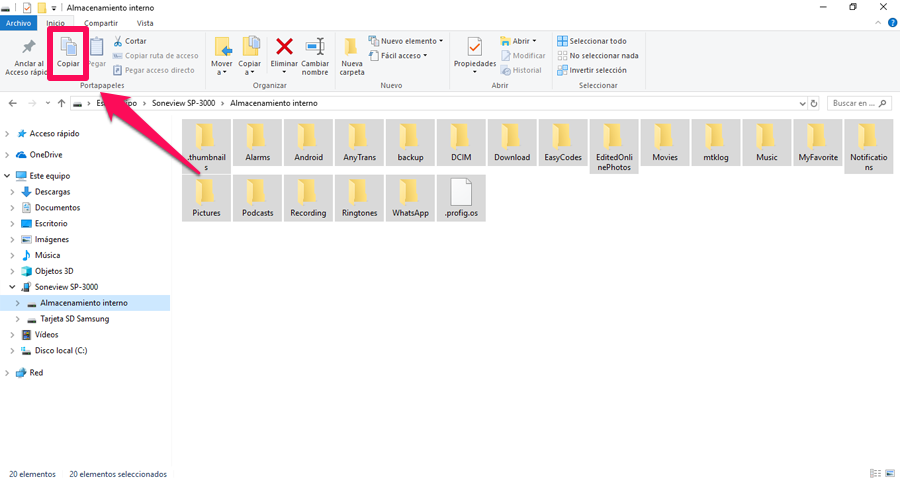
Hacer copia de seguridad de USB
Cómo hacer una copia de seguridad de Android con facilidad
Los métodos anteriores suelen tardar horas para procesar el respaldo de tu información, en cambio existe una forma de enviar todos los elementos de tu dispositivo Android: AnyDroid. Con que puedes enviar desde tus contactos hasta todas las aplicaciones, para crear un respaldo en el computador al que puedes acceder cuando gustes. Sólo debes hacer lo siguiente:
Paso 1Descarga e instala AnyDroid en tu ordenador y conecta tu Android al ordenador.
Descargar Gratis * 100% Clean & Safe
Paso 2Aparecerá una interfaz. Haz clic en Exportar al ordenador.
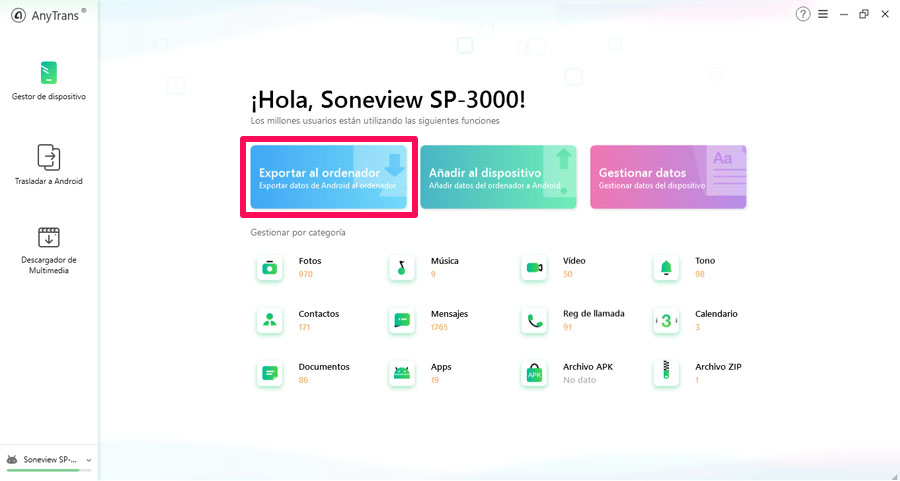
AnyDroid
Paso 3Selecciona el contenido que deseas respaldar. Si quieres mantener una copia de toda la información de tu dispositivo elige en Seleccionar Todo. Luego, haz clic en Siguiente.
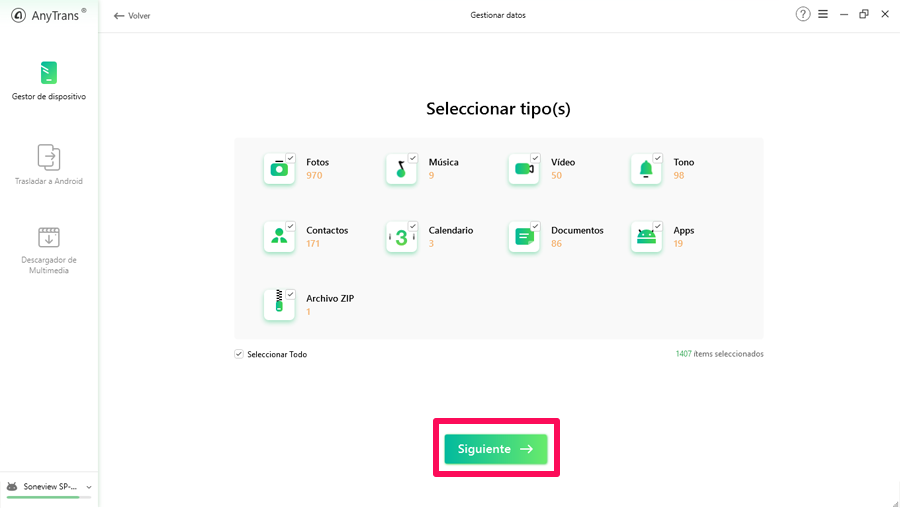
Hacer copia de seguridad por tu Android
Al finalizar tendrás acceso a las fotografías, contactos y toda la información transferida en tu computador.
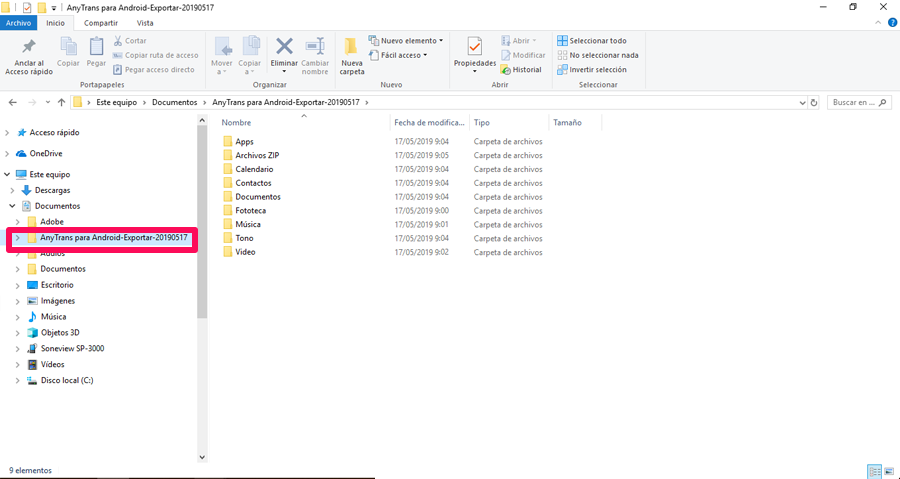
Los archivos de tu Android en tu ordenador
Conclusión
Con AnyDroid no debes esperar durante horas a que se complete una copia de seguridad. Este programa permite transferir todo el contenido de tu Android al computador para que en caso de pérdida acceder a tu información. Te recomendamos descargar AnyDroid y empezar a disfrutar de todas sus funciones.
Producto-relacionado preguntas? Contacta nuestro equipo de soporte para soluciones rápidas >

AnyDroid
La mejor herramienta para transferir, descargar y administrar tus datos de Android: al ordenador, a otro dispositivo Android, agregar del ordenador.
- * 100% Limpio & Seguro
Popular & Tendencia
 Cómo pasar fotos de Samsung a Mac sin esfuerzo
Cómo pasar fotos de Samsung a Mac sin esfuerzo
 Cómo transferir datos de un iPhone a un Android
Cómo transferir datos de un iPhone a un Android
 Cómo transferir datos de un Android a otro
Cómo transferir datos de un Android a otro
 Cómo pasar contactos de Android a iPhone fácilmente
Cómo pasar contactos de Android a iPhone fácilmente
 Cómo transferir fotos desde el computador al iPhone sin iTunes/ con iTunes
Cómo transferir fotos desde el computador al iPhone sin iTunes/ con iTunes
 Cómo pasar fotos del ordenador al iPhone sin esfuerzo
Cómo pasar fotos del ordenador al iPhone sin esfuerzo
